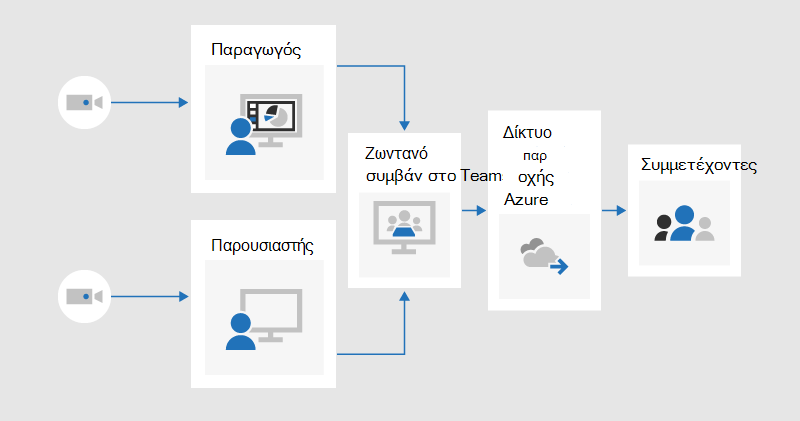Χρήση ζωντανών συμβάντων του Microsoft Teams για συμβάντα επιπέδου 1
Σημαντικό:
-
Οι ζωντανές εκδηλώσεις του Teams θα αποσυρθούν και θα αντικατασταθούν από τα δημαρχεία τον Σεπτέμβριο του 2024.Ξεκινήστε με το δημαρχείο στο Teams για βελτιωμένες εμπειρίες εικονικών εκδηλώσεων.
-
Για να μάθετε περισσότερα, ανατρέξτε στο θέμα Μετάβαση από ζωντανές εκδηλώσεις του Microsoft Teams σε δημαρχεία.
Οι εκδηλώσεις επιπέδου 1, γνωστές και ως εκδηλώσεις υψηλού προφίλ ή δημαρχεία, συνήθως μεταδίδουν περιεχόμενο σε μεγάλο ακροατήριο, συχνά με υψηλές τιμές παραγωγής, όπως πολλές πηγές βίντεο και ήχου, και μια αποκλειστική ομάδα εκδηλώσεων.
Το Microsoft Teams είναι ένα αποτελεσματικό εργαλείο για αυτές τις εκδηλώσεις, σε συνδυασμό με τον κατάλληλο σχεδιασμό, δοκιμή και πιθανώς πρόσθετο υλικό ή λογισμικό.
Εάν έχετε χρησιμοποιήσει την Εκπομπή Σύσκεψη Skype
Ενδέχεται να έχετε εκτελέσει συμβάντα επιπέδου 1 στο παρελθόν με Σύσκεψη Skype Broadcast. Σε αυτή την περίπτωση, ίσως είναι χρήσιμο να εξετάσετε τι έχει αλλάξει με τα ζωντανά συμβάντα στο Teams.
Η εκτέλεση ενός ζωντανού συμβάντος στο Teams είναι παρόμοια με την Εκπομπή Σύσκεψη Skype, αλλά με ορισμένες νέες δυνατότητες:
-
Κοινή χρήση οθόνης
-
Γραμμή σύνδεσης άμεσου κωδικοποιητή
-
Εκπομπή σε Teams, Yammer και Microsoft Stream
-
Ρύθμιση και παραγωγή απευθείας από την εφαρμογή Teams
Δεν είναι ακόμα δυνατό να προσθέσετε μια ψηφοφορία ή να μετρήσετε το συναίσθημα του ακροατηρίου σε ζωντανά γεγονότα. Μια παρόμοια δυνατότητα θα είναι σύντομα διαθέσιμη.
Για μια λεπτομερή εισαγωγή στα ζωντανά συμβάντα στο Microsoft 365, διαβάστε το θέμα Ζωντανές εκδηλώσεις στο Microsoft 365 στο Yammer, το Microsoft Teams και Microsoft Stream (προεπισκόπηση).
Βασικά στοιχεία ζωντανής ροής
Προτού εμβαθύνουμε στις προτεινόμενες πρακτικές, ας δούμε τα κύρια στοιχεία που εμπλέκονται στη ζωντανή ροή και τον τρόπο με τον οποίο σχετίζονται με τα ζωντανά συμβάντα στο Teams.
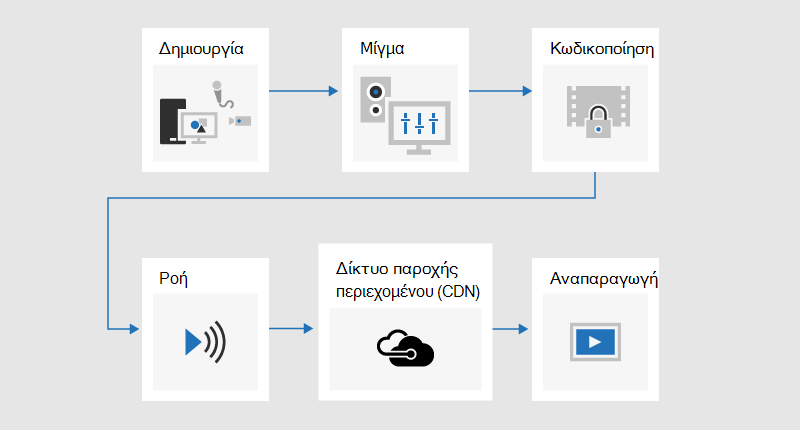
Ξεκινάτε με περιεχόμενο που θέλετε να μοιραστείτε με το ακροατήριό σας. Αυτός είναι πιθανώς ένας συνδυασμός από:
-
Ένα ζωντανό βίντεο
-
Προ-ηχογραφημένο βίντεο
-
Κοινή χρήση οθόνης
-
Απομακρυσμένοι παρουσιαστές
Ανάλογα με το (αν υπάρχει) πρόσθετο υλικό που χρησιμοποιείτε, το Teams μπορεί να χρησιμοποιηθεί για την παροχή δυνατοτήτων μεικτής και κωδικοποίησης. ή απλώς ελέγξτε την εκπομπή που παράγεται χρησιμοποιώντας μια εξωτερική εφαρμογή ή συσκευή.
Στη συνέχεια, η εκδήλωσή σας θα μεταδοθεί μέσω ροής από Microsoft Stream, χρησιμοποιώντας τις Υπηρεσίες πολυμέσων Azure ως τη ραχοκοκαλιά.
Στη συνέχεια, το περιεχόμενό σας θα περάσει από ένα δίκτυο παροχής περιεχομένου (CDN), το Azure σε αυτή την περίπτωση, το οποίο μπορεί να ενσωματωθεί με βελτιστοποίηση τρίτων κατασκευαστών για τη μείωση του εύρους ζώνης σε μεγάλες τοποθεσίες.
Τέλος, το περιεχόμενό σας θα παρακολουθείται από τους συμμετέχοντες στο Teams.
Παραγωγή στο Teams έναντι εξωτερικής εφαρμογής ή συσκευής
Μπορείτε να χρησιμοποιήσετε το Teams για την παραγωγή και τον συνδυασμό περιεχομένου. Από την πλευρά του παραγωγού, οι ζωντανές εκδηλώσεις που παράγονται στο Teams φαίνονται και λειτουργούν με παρόμοιο τρόπο με μια τυπική σύσκεψη βίντεο , με τη διαφορά ότι ο παραγωγός επιλέγει ποια προέλευση βίντεο και περιεχομένου χρησιμοποιείται ως ζωντανή τροφοδοσία. Τα συμβάντα γρήγορης εκκίνησης μπορούν να επιτρέψουν στους συμμετέχοντες να είναι ανώνυμοι ή να απαιτήσουν τον έλεγχο ταυτότητας τους.
Τα ζωντανά συμβάντα που παράγονται με χρήση εξωτερικής εφαρμογής ή συσκευής λαμβάνουν μία μόνο προ-ανάμιξη εισόδου από έναν κωδικοποιητή υλικού ή λογισμικού. Δεν είναι δυνατός ο συνδυασμός πρόσθετων πηγών περιεχομένου με ένα συμβάν εξωτερικού κωδικοποιητή, αλλά επιτρέπει στους παραγωγούς τη δυνατότητα να χρησιμοποιούν όλες τις δυνατότητες ανάμειξης στο υπάρχον σύστημά τους. Ο κωδικοποιητής στέλνει το περιεχόμενο απευθείας στο Teams μέσω μιας κατάποσης RTMP, ένα ευρέως υποστηριζόμενο βιομηχανικό πρότυπο. Οι εκδηλώσεις που παράγονται εκτός του Teams μεταφέρονται στο Teams χρησιμοποιώντας το Microsoft Steam, γεγονός που σημαίνει ότι πρέπει να γίνει έλεγχος ταυτότητας των συμμετεχόντων και δεν είναι δυνατό να είναι ανώνυμοι.
Για περισσότερες πληροφορίες σχετικά με τις δυνατότητες και των δύο τύπων συμβάντων, ανατρέξτε στο θέμα Προγραμματισμός ζωντανού συμβάντος στο Teams.
Μια υβριδική προσέγγιση είναι να δημιουργήσετε ένα συμβάν που παράγεται στο Teams και να συμπεριλάβετε την εισαγωγή από έναν εξωτερικό κωδικοποιητή ως μία από τις πηγές βίντεο. Τα συμβάντα που παράγονται στο Teams δεν μπορούν να χρησιμοποιήσουν τη μέθοδο κατάποσης RTMP, επομένως αυτό πρέπει να επιτευχθεί μέσω μιας συσκευής καταγραφής HDMI. Αυτό προσφέρει πρόσθετη ευελιξία, καθώς αυτό σημαίνει ότι ο παραγωγός μπορεί να χρησιμοποιήσει ένα επαγγελματικό γραφείο ανάμειξης για την κύρια τροφοδοσία περιεχομένου, αλλά εξακολουθεί να χρησιμοποιεί το Teams για να προσθέσει απομακρυσμένους παρουσιαστές που συμμετέχουν από μια τυπική κάμερα Web, για παράδειγμα. Σημαίνει επίσης ότι τα γεγονότα μπορεί να είναι ανώνυμα. Αυτή ήταν η παραγωγή του Microsoft Future Decoded Live το 2018.
Χρήση καμερών επιπέδου στούντιο με συσκευή καταγραφής υλικού ή κωδικοποιητή
Παρόλο που μπορείτε να χρησιμοποιήσετε μία ή περισσότερες κάμερες web για εκδηλώσεις επιπέδου 1 – όπως ακριβώς θα κάνατε για μια τυπική κλήση βίντεο ή σύσκεψη – πολλοί παραγωγοί προτιμούν να χρησιμοποιούν επαγγελματική κάμερα ή είσοδο από ένα γραφείο μείξης.
Ένα ζωντανό συμβάν μπορεί να χρησιμοποιήσει οποιαδήποτε προέλευση βίντεο η οποία εμφανίζεται ως κάμερα web με δυνατότητα Teams στα Windows, καθώς και οποιαδήποτε πηγή ήχου των Windows.
-
Μπορείτε να χρησιμοποιήσετε κάμερες επιπέδου στούντιο ή ένα γραφείο μίξης, το οποίο εξάγεται περιεχόμενο ως HDMI ή SDI, αν το περιεχόμενο καταπιεί χρησιμοποιώντας μια κάρτα καταγραφής ή ένα dongle. Οι κάρτες επέκτασης υλικού είναι διαθέσιμες από πολλούς κατασκευαστές για τοποθέτηση στον επιτραπέζιο υπολογιστή που χρησιμοποιείται για την εκπομπή. Εναλλακτικά, υπάρχουν πολλά dongle υλικού που μπορούν να δεχτούν είσοδο HDMI ή SDI και να μετατραπούν σε σύνδεση USB, η οποία εμφανίζεται στα Windows ως τυπική κάμερα web USB. Μπορείτε να επιλέξετε αυτή την προέλευση καταγραφής στις ρυθμίσεις της σύσκεψης. Εάν η συσκευή σας μπορεί να χρησιμοποιηθεί σε μια τυπική κλήση βίντεο του Teams, μπορεί να χρησιμοποιηθεί σε ένα ζωντανό συμβάν του Teams.
-
Εάν η ροή HDMI ή SDI στέλνει ήχο μαζί με βίντεο, επιλέξτε το ίδιο πρόγραμμα οδήγησης κάμερας web με την προέλευση μικροφώνου στις ρυθμίσεις της σύσκεψης.
-
Μπορείτε να χρησιμοποιήσετε διάφορες συσκευές καταγραφής υλικού, μία σε κάθε υπολογιστή που χρησιμοποιείται για την εκπομπή και εναλλαγή μεταξύ των λήψεων κάμερας, επιλέγοντας το ενεργό βίντεο για εκπομπή στο Teams (Σχήμα 1).
-
Εναλλακτικά, εάν η εκδήλωσή σας παράγεται από μια εταιρεία παραγωγής ή από εξειδικευμένο εσωτερικό τμήμα, μπορεί να έχουν ήδη τροφοδοσία HDMI από γραφείο ανάμειξης ή άλλο εξοπλισμό, ο οποίος έχει φωτογραφίες από διάφορες κάμερες και πηγές ήχου αναμεμειγμένες μεταξύ τους. Σε αυτή την περίπτωση, μια ενιαία πηγή στο Teams θα είναι επαρκής - είτε προσλαμβάνεται σε μια εκδήλωση που παράγεται στο Teams μέσω μιας κάρτας καταγραφής είτε μέσω dongle. ή απευθείας μέσω RTMP σε συμβάν που παράγεται με χρήση εξωτερικής εφαρμογής ή συσκευής (Εικόνα 2).
Σχήμα 1 – Παραγωγή ζωντανού συμβάντος με το Teams
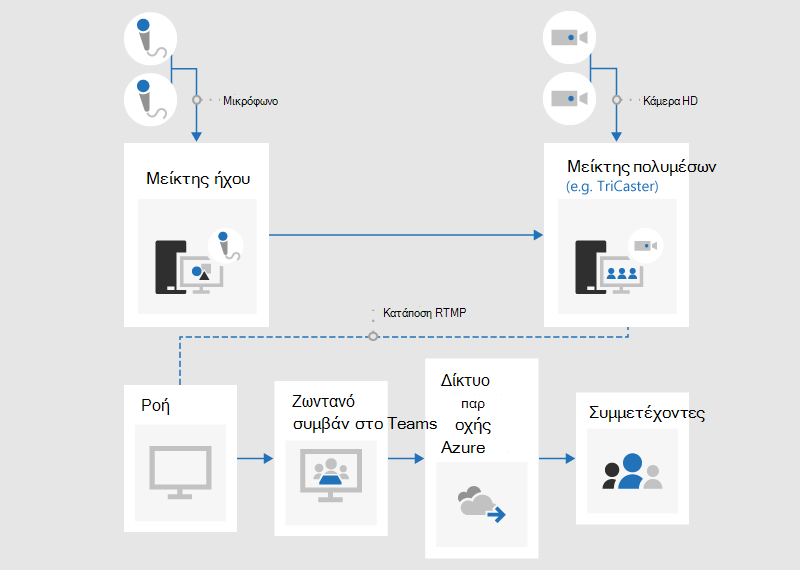
Σχήμα 2 – Παραγωγή ζωντανού συμβάντος με χρήση εξωτερικών συσκευών εκπομπής
Προσθήκη κοινής χρήσης οθόνης και προ-ηχογραφημένων βίντεο
Παρόλο που είναι δυνατή η εναλλαγή της ενεργής προέλευσης βίντεο μέσα στο Teams κατά τη διάρκεια ενός ζωντανού συμβάντος, με πολλές πηγές βίντεο και ήχου μπορεί να σας φανεί πιο εύκολο να χρησιμοποιήσετε ένα γραφείο μεικτής όρασης και να καταπιείτε μία μεμονωμένη, προ-μικτή τροφοδοσία στην εκδήλωση. Αυτό έχει επίσης το πλεονέκτημα ότι απαιτεί λιγότερες συσκευές καταγραφής και υπολογιστές παρουσίασης.
Η προσθήκη γραφικών στην οθόνη, μερικές φορές γνωστές ως χαμηλότερα τρίτα, μπορεί να δώσει στο ακροατήριό σας πολύτιμες πληροφορίες σχετικά με το άτομο που μιλά και είναι συχνά ένα σήμα κατατεθέν των παραγωγών υψηλής ποιότητας.
Πολλά γραφεία μίξης εισαγωγικού επιπέδου υποστηρίζουν το άλφα-κλειδί (γνωστό και ως πλήκτρο chroma) για να επικαλύπτουν μια εικόνα επάνω σε μια άλλη, καταλείποντας ένα συγκεκριμένο χρώμα. Αυτό μπορεί να είναι χρήσιμο για την προσθήκη λεζαντών και γραφικών.
Μια προσέγγιση είναι να προσθέσετε λεζάντες και γραφικά σε μια ομάδα διαφανειών του PowerPoint με μπλε ή πράσινο φόντο (όπως απαιτείται από το μείκτη όρασης) και, στη συνέχεια, να χρησιμοποιήσετε το εφέ αλφαβήτων πλήκτρων του μείκτη όρασης για να επικαλύψετε αυτά τα γραφικά στην προέλευση της κάμερας. Μπορείτε να χρησιμοποιήσετε το PowerPoint για να προσθέσετε κίνηση στα γραφικά σας εντός και εκτός οθόνης.
Διαχείριση απομακρυσμένων αιθουσών και αμφιθεατρικών αιθουσών
Λάβετε υπόψη ότι οι συμμετέχοντες θα παρακολουθούν την εκδήλωση με καθυστέρηση περίπου 20 έως 30 δευτερολέπτων. Αυτό δεν θα είναι πρόβλημα για τα άτομα που παρακολουθούν μεμονωμένα στις δικές τους συσκευές, αλλά έχει επιπτώσεις εάν κάνετε ροή της εκπομπής σε ένα αμφιθέατρο που περιλαμβάνει απομακρυσμένους παρουσιαστές.
Οι αίθουσες που περιέχουν τόσο συμμετέχοντες όσο και απομακρυσμένους παρουσιαστές θα πρέπει να λάβουν την τροφοδοσία σύσκεψης σε πραγματικό χρόνο μέσω του Teams και να μην παρακολουθήσουν την εκπομπή με καθυστέρηση χρόνου ως συμμετέχων. Επομένως, θα πρέπει να συμμετάσχετε στις αίθουσες που περιέχουν απομακρυσμένους παρουσιαστές ως παρουσιαστές στο Teams.
Εάν είναι δυνατόν, προσθέστε το απομακρυσμένο δωμάτιο ως παρουσιαστή και όχι ως παραγωγό. Αυτό απλοποιεί την εφαρμογή Teams και διευκολύνει τη μεγιστοποίηση του περιεχομένου εκπομπής για προβολή σε μεγάλη οθόνη. Εάν αποκρύψετε τη γραμμή εργασιών των Windows, μπορείτε να μεγιστοποιήσετε το περιεχόμενο, ώστε να γεμίζει σχεδόν την οθόνη – με εξαίρεση τη γραμμή τίτλου του Teams – η οποία δεν μπορεί να καταργηθεί. Λάβετε υπόψη ότι οι παρουσιαστές σε ένα θα βλέπουν όλες τις πηγές βίντεο - όπως μια κανονική σύσκεψη του Teams - και όχι μόνο το επιλεγμένο βίντεο ή περιεχόμενο που μεταδίδεται. Επομένως, θα πρέπει να ελέγξετε τη ρύθμιση του απομακρυσμένου καναλιού με τον αριθμό των παρουσιαστών και των πηγών που αναμένετε να χρησιμοποιήσετε κατά τη διάρκεια της εκδήλωσης, για να βεβαιωθείτε ότι κατανοείτε την προβολή που θα βλέπουν αυτοί οι παρουσιαστές.
Η παρουσίαση σε ένα ζωντανό συμβάν στο Teams περιγράφει τις διαφορές μεταξύ παραγωγών και παρουσιαστών και θα σας βοηθήσει να σχεδιάσετε τον κατάλληλο ρόλο που θα αναθέσετε σε κάθε μέλος της ομάδας εκδήλωσής σας.
Δοκιμάστε τον ήχο στο απομακρυσμένο αμφιθέατρο προσεκτικά, ειδικά ελέγχοντας για οποιαδήποτε ανεπιθύμητη ηχώ. Εάν είναι δυνατόν, χρησιμοποιήστε την ίδια εφαρμογή Teams για την αναπαραγωγή ήχου στην αίθουσα και την εγγραφή ήχου από την αίθουσα. Αυτό θα επιτρέψει στο Teams να χρησιμοποιήσει αποτελεσματικά την προεπιλεγμένη ακύρωση θορύβου και να δημιουργήσει ένα "καθαρό μείγμα" του ήχου του καναλιού.
Κάντε την εκπομπή σας ανθεκτική στη δικτύωση ή τις αποτυχίες υλικού
Ελέγξτε τις οδηγίες βέλτιστων πρακτικών σχετικά με την ύπαρξη πολλών συσκευών και πολλών μελών της ομάδας εκδήλωσης που μπορούν να συνεχίσουν να ελέγχουν την εκπομπή σε περίπτωση αποτυχίας μιας συσκευής ή ενός δικτύου. Αυτά τα πρόσθετα βήματα μπορεί να είναι χρήσιμα:
-
Εάν χρησιμοποιείτε συσκευή καταγραφής βίντεο, εξετάστε το ενδεχόμενο να χρησιμοποιήσετε διαχωριστή HDMI ή SDI για να αναπαραγάγετε την έξοδο και, στη συνέχεια, καταπιείτε το βίντεο ξεχωριστά χρησιμοποιώντας δύο συσκευές καταγραφής σε δύο υπολογιστές. Αυτό παρέχει ανθεκτικότητα σε πολλαπλά σημεία.
-
Εξετάστε το ενδεχόμενο να χρησιμοποιήσετε διαφορετικά δίκτυα στις συσκευές αντιγράφων ασφαλείας σας, για παράδειγμα μια σύνδεση κινητής τηλεφωνίας υψηλής ταχύτητας εκτός από το εταιρικό ενσύρματο ή ασύρματο δίκτυό σας.
-
Εξετάστε το ενδεχόμενο να χρησιμοποιήσετε τις δυνατότητες παρακολούθησης σε πραγματικό χρόνο που είναι διαθέσιμες από το Hive Insights κατά τη διάρκεια της εκπομπής για να ελέγξετε τον αριθμό των συμμετεχόντων και τα επίπεδα ποιότητας ροής.
-
Να θυμάστε ότι ακόμα και αν ορισμένοι συμμετέχοντες δεν μπορούν να παρακολουθήσουν με επιτυχία τη μετάδοση σε πραγματικό χρόνο λόγω ζητημάτων δικτύωσης στη θέση τους, εγγράφονται και μπορούν να παρακολουθούνται κατ' απαίτηση όταν βρίσκονται σε μια τοποθεσία με καλύτερη συνδεσιμότητα.
Τελικές σκέψεις
Σε αντίθεση με Σύσκεψη Skype Εκπομπή – και σε αντίθεση με μια τυπική σύσκεψη του Teams – δεν είναι προς το παρόν δυνατή η προσθήκη επιπλέον παρουσιαστών σε μια εκπομπή μετά την έναρξη της εκπομπής. Επομένως, βεβαιωθείτε ότι έχουν προστεθεί όλοι οι παρουσιαστές πριν ξεκινήσετε την εκπομπή. Μην ξεχάσετε να συμπεριλάβετε απομακρυσμένους παρουσιαστές και εφεδρικούς υπολογιστές, αν τους χρησιμοποιείτε.
Είναι δελεαστικό να ξεκινήσετε την εκπομπή εκ των προτέρων για να είστε βέβαιοι ότι έχει ξεκινήσει σωστά. Αυτή είναι η συμβουλή που συνήθως δίνουμε, συμπεριλαμβανομένων των βέλτιστων πρακτικών για την παραγωγή ενός Teams Live Event. Αλλά δεν υπάρχει τρόπος να "περικόψετε" μια εκπομπή, έτσι ώστε οι άνθρωποι που παρακολουθούν την εγγραφή να πρέπει να παρακολουθήσουν ή να παραλείψουν τυχόν νεκρούς χρόνους αέρα. Αυτό έρχεται σε αντίθεση με την αίσθηση ενός γεγονότος υψηλής ποιότητας επιπέδου 1, το οποίο συνήθως ξεκινά και τελειώνει ακριβώς στην ώρα του. Υπό την προϋπόθεση ότι έχουν ακολουθηθεί άλλες οδηγίες – σχετικά με την επαρκή προετοιμασία, την πρόβα και την ανθεκτικότητα της εκπομπής σας σε αποτυχία – θα πρέπει να αισθάνεστε σίγουροι ότι θα ξεκινήσετε την εκπομπή εγκαίρως και όχι νωρίς.
Χρειάζεστε βοήθεια με τα συμβάντα σας;
Με το Πρόγραμμα βοήθειας ζωντανών συμβάντων (LEAP) του Microsoft 365, μπορούμε να σας βοηθήσουμε να εξοικειωθείτε με τη ρύθμιση και τη διεξαγωγή μιας εκδήλωσης, ενός webinar ή μιας μεγάλης σύσκεψης και να είστε διαθέσιμοι κατά τη διάρκεια της εκδήλωσης για να σας βοηθήσουμε σε περίπτωση που προκύψουν ερωτήσεις ή ζητήματα.
Κατά τη διάρκεια της προεπισκόπησης, το πρόγραμμα βοήθειας είναι δωρεάν για τους πελάτες που χρησιμοποιούν το Teams, το Stream ή το Yammer για την παράδοση των συμβάντων τους. Εγγραφείτε τώρα για να ξεκινήσετε.